Microsoft Excel: электрондық кестелерді құру, өңдеу және талдау жөніндегі практикалық нұсқаулық


Жұмыс түрі: Материал
Тегін: Антиплагиат
Көлемі: 10 бет
Таңдаулыға:
Мазмұны
- Excel программасы
- Excel программасын іске қосу
- Excel программасының жұмыс терезесі
- Кестеге мәліметтерді енгізу
- Жолдар, бағандар, блоктармен операциялар орындау
- Ұяшықтарды жылжыту және көшіру
- Кесте маәтіндерін көркейту
- Ұяшықтардағы мәліметтерді қорғау
- Ұяшықтағы мәліметтерді көркейту
- Сан форматтары
- Стандартты функциялар
- Диаграмма тұрғызу
- Диаграмма өлшемдерін өзгерту
- Атауларды кірістіру
- Функция графигін салу
- Берілгендерді електен өткізу, сұрыптау
- Жою, тазалау операциялары
- Excel программасынан шығу
Excel программасы
Microsoft фирмасының Excel пограммасы электрондық кестелерді құру және оларды өңдеу мақсатында қолданылады. Электрондық кестелерді өңдеу программаларын құру 1980 жылдардың екінші жартысынан бастап қолға алынды. Қазіргі кезде Excel түрлі саладағы мамандардың күнделікті жұмыстарында кең қолданыс табуда. Excel программасы көптеген математикалық амалдарды, күрделі есептеулерді көрнекті де түсінікті етіп жүргізуге мүмкіндік береді. Ол кестедегі мәліметтерді пайдаланып, түрлі диаграммалар тұрғызып, мәліметтерді пайдаланып, түрлі диаграммалар тұрғызып, мәліметтер қоймасын жасап, олармен жұмыс істеуді және т. б қамтамасыз ете алады.
Excel программасын іске қосу
Excel программасын іске қосу әдістері төмендегідей:
1-әдіс:
- Тапсырмалар панелінің Іске қосу түймесін басу;
- Негізгі мәзірдің Программалар командасын орындау;
- Microsoft Excel командасын орындау;
2-әдіс:
- Менің компьютерім немесе Сілтеуіш программаларын жүктеу;
- OFFICE бумасындағы Excel командасын орындау.
Excel программасының жұмыс терезесі
Excel программасын іске қосылғаннан кейін, экранда оның жұмыс терезесі пайда болады (1-сурет) .
Терезе тақырыбында программа мен файл аты беріледі. Мәзір қатарының астынғы жағында саймандар панелі орналасады. Excel іске қосылғанда Стандартты және Форматтау саймандар панельдері ғана экранда көрінеді.
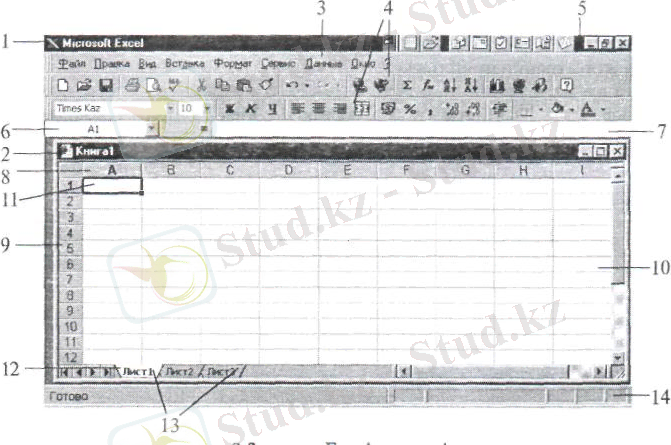
1- жүйелік мәзір; 2- жұмыс кітабының атауы енгізілетін жол; 3-негізгі мәзір; 4- асмпаптар және форматтау панельдері; 5-программа терезесін басқару түймелері; 6- ағымдық нөмірі енгізілетін өріс; 7- формула жолы; 8- баған тақырыптары; 9- жол нөмірі; 10- жұмыс парағы; 11- ағымдық ұяшық; 12- жарлықтарды алмастыру түймелері; 13- жұмыс парақтарының жарлықтары; 14- қалып-күй жолы.
Саймандар панелінің төменгі жағында ұяшықтарға мәліметтер енгізуге мүмкіндік беретін формула қатары орналасады. Экранның ортасында ұяшықтарға бөлінген кестенің жұмыс аймағы орналасады.
Электрондық кестенің жұмыс аймағы жолдар мен бағандардан тұрады. Баған мен жолдың қиылысқан жерінде орналасқан тор ұяшық деп аталады.
Жол нөмірі көлденең орналасқан қатарлардың сол жақ шетінде жазылған нөмірімен белгіленеді.
Баған атауы жұмыс аймағының жоғарғы жағына жазылған әріптермен немесе олардың тіркесімен белгіленеді.
Ұяшық адресі баған атауы және жол нөмірінен тұрады.
Ұяшық көрсеткіші - жұмыс ісиеуге дайын ағымдық ұяшықты көрсетіп тұрған тіктөртбұрыш таңба.
Кестеге мәліметтерді енгізу
Excel кестелерінде кез келген ұяға мәліметтердің үш түрін енгізуге болады, олар: мәтін, сан және формула. Ұяға мәлімет енгізу үшін теңбілторды сол ұяға алып, керекті деректерді пернелерді теріп, соңынан КҚ пернесін басу жеткілікті.
Электрондық кестеге мәтін енгізу әріп немесе ‘(апостроф) таңбаларынан басталады. Ал сандар енгіз =, +, -, таңбаларынан немесе бірден цифрдан басталады. Сондай-ақ, Excel-де кез келген арифметикалық өрнек ф формула түрінде жазылады. Ол ұя адрестері мен сандардың, функциялардың арифметикалық амалдар таңбасы арқылы біріктірілген жиынынан тұрады.
Жолдар, бағандар, блоктармен операциялар орындау
Блок - тіктөртбұрышты түрдегі қатарласа орналасқан ұяшықтар. Ол бір-бірнеше ұяшықтан, толық жолдан, толық бағаннан тұра алады.
Жолды белгілеу үшін жол нөмірі көрсетілген санға тышқанның сол пернесін басу арқылы орындалады. Ал бірнеше жолды белгілеу қатар нөмірлеріне сәйкес сандар бойынша тышқан пернемін басулы күйінде ұстап, курсорды жылжыту арқылы орындалады.
Бағанды белгілеу баған атауына сәйкес әріпті тышқан көрсеткішімен таңдап алып, тышқанның сол жақпернесін басу орындалады. Ал бірнеше бағанды белгілеу белгіленетін бағандар атауына сәйкес әріптер бойынша тышқан пенрнесін басулы күйінде ұстап, курсорды жылжыту арқылы орындалады.
Ал блокты белгілеу үшін тышқан пернесін блоктың алғашқы ұяшығына апарып басамыз да, оны сол басулы күйінді ұстап, блоктың ең соңғы ұяшығына жеткіземіз.
Жұмыс аймағын белгілеу үшін тышқан курсорын баған атаулары мен жол нөмірлерінің қиылысу нүктесінне алып барып, оны бір рет шертеді.
Ұяшықтарды жылжыту және көшіру
Берілгендерді бір орнынан екінші орынға жылжыту барысында Нені және Қайда орналастыратынымызды анықтап алғанымыз жөн. Жылжытылатын берілгендер жазылған ұяшықтарды блокпен белгілеп аламыз. Тышқан көрсеткішін белгіленген блокқа алып барып, көрсеткіш түр өзгерген кезде блокты іліп алып, басқа орынға жылжытуға болады.
Ал көшіру операциясы да жылжыту операциясы сияқты орындалады, тек бұл жолы CTRL пернесін басулы күйінде ұстап тұру қажет.
Плюсті толтыру әрекеті арқылы да көшірме алуға болады. Курсорды тордың оң жақ төменгі шетіне алып барсақ, ол “плюс” таңбасына айналады, оны толтыру маркері деп атайды. Толтыру әрекетін оңға қарай және төменгі бағытта жүргізеді.
Кесте мәтіндерін көркейту
Кез келген һядағы мәтін қаріптерін өзгертуге болады. Ол үшін ұяны немесе блокты белгілеп алып, содан кейін Форматтау саймандар панелінің батырмаларын не Формат→ Ұя→ Қаріп командасын орындаса болғаны.
Сондай-ақ, кез келген ұядағы мәліметтерді сол жақ, оң жақ шетке туралауға, ортаға жылдытуға болады және де мәтінді тіке орналастыру тізбегін де бағыттап өзгертуге болады.
Мәтіннің тіке орналастыру тізбегін өзгертуге үшін Форматтау панелін немесе Формат →Ұя → Туралау мәзір командасын орындау керек.
Кез келген ұя немесе блок ішіндегі мәліметтер айналасыдағы фон түсін өзгертуге болады. Фон түсін өзгерту кезінде Форматтау панелінің батырмасын немесе Формат → Ұя→ Сыртқы түр мәзір командасын пайдалану қажет.
Ұялардағы мәліметтерді қорғау
Excel-де бүкіл жұмыс кітабын, кез келген парақты немес, е кейбір ұяларды өзгертуден қорғап қоюға болады. Информацияны қорғап қою оны өзгертугеден қорғалау қасиетін алып тастағанға дейін сақталады.
Жалпы, ұяшықтардағы берілгендерді, жұмыс кітабының бетіндегі берілгендерді, жұмыс кітабындағы өзгертуден қорғау үшін сәйкес түрде :
Формат → Ұяшық→ Қорғау
Сервис → Қорғау→ Парақты қорғау,
Сервис →Қорғау→ Жұмыс кітабын қорғау командаларын орындау керек.
Берілгендерден қорғаудады алып тастау үшін, осы командаларды Қорғауды алып тастау деп өзгертіп, орындау керек.
Ұяшықтағы сандарды түрлендіру
, 00 - мәндерді бір разрядқа төмендету .
→, 0
, - бүтінге дейін дәлдіетеу
% - санды 100 есе үлкейтіп, соңына % таңбасын қою. Мысалы, бір затты бөлуде 0, 35 үлес саны енгізілген кезде оны 35% түріне айналдыру .
∑ - баған не жол ұяшықтарының қосындысын ағымдық етілген ұяшыққа енгізу. Ол үшін түйменің екі рет шертілуі тиіс.
Сан форматтары
Ұяшықтағы сандарды әртүрлі форматта бейнелеуге болады. Мысалы:
100санын былай жазуға болады:
100, 00 теңге - ақша түріндегі форматта;
1% -проценттік форматта,
1, 00Е+02- ғылыми форматта.
Форматтау саймандар панелінің сәйкес батырмалары арқылы немесе Формат - Ұяшық - Сан . . . командасы арқылы сандарды әртүрлі форматта бейнелеуге болады. Алдымен форматы өзгеріске ұшырайтын ұяшықты ағымдық ету керек. Экранға шыққан сұхбат терезесінен керекті сандық форматты таңдап керек. Жаңа форматты енгізу кезінде ұяшықтағы санның тек бейнелеу тәсілі өзгереді, ал сан мәні өзгермейді.
Еген ұяшықта сан түрінде жазылса, онда цифрлар саны баған еніне симағандығын деп білу керек.
Стандартты функциялар
Excel -дің стандартты функциялары e=f(x) түрінде жазылады, мұндағы х-аргумент, f-фунция. Аргумент - сан, ұяшық адресі т. б. бола алады.
Excel-дің кейбір стандарты функциялары:
СРЗНАЧ (<тізім>) - тізімнен сандардың арифметикалық орта мәнін табу;
МАКС (<тізім>) -тізімнен кң үлкен санды табу;
МИН(<тізім>) -тізімнен ең кіші санды табу;
Sin (x) -радиандық х бұрышының синусын есептеу;
АBS(x) -санының абсолют шамасын қайтарып беру;
ЕСЛИ - берілген шарттың ақиқат не жалған болуын тексеру, т. б.
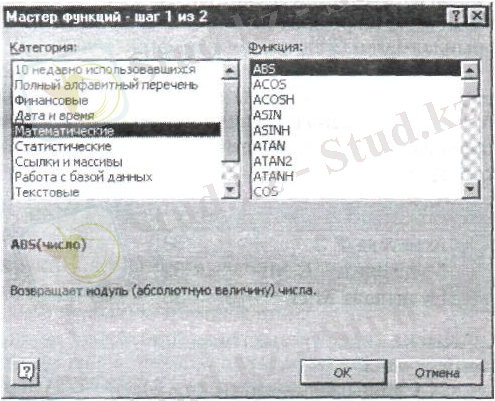
Формулаға функцияны автоматты түрде енгізу де мүмкін. Ол үшін алдымен мәзір арқылы Кірістіру →Функция командасын беру не аспаптар панелінің ƒ х түймесін шерту керек. “Функция шебері”сұқбаттық терезесі ашылады. Әрбір функция категориясы үшін оның құрамы терезенің оң жағында жазылып қойылады. Категория мен оның құрамындағы қажетті функцияны таңдап, ОК түймесін шерту керек. Формулалар панелі көрінеді. Панельге функция аргументін енгізіп, ОК түймесін шерту жеткілікті.
Диаграммалар тұрғызу
Диаграммалар - мәліметтерді графиктік түрде кескіндеудің ыңғайлы түрі. Олар берілген сандық шамаларды өзара салыстыру мүмкіндігін береді. Excel- де екі және үш өлшемді бірнеше диаграммалар түрлері бар. Диаграммалар тұрғызу үшін Диаграмма шебері деп аталатын функцияны қолдану керек. Excel -де диаграммасын салу ретімен ашылатын төрт сұқбаттық терезесі бар Диаграмма шебері программасы арқылы орындалады. Орындалуы тиіс әрекеттер:
1. Диаграмма құрылатын баған блогын таңдау
2. Аспаптар панелінің “ диаграмма шебері” түймесін шерту не Кірістіру - Диаграмма командасын беру. Бірінші қадам сұқбаттық терезесі көрінеді.
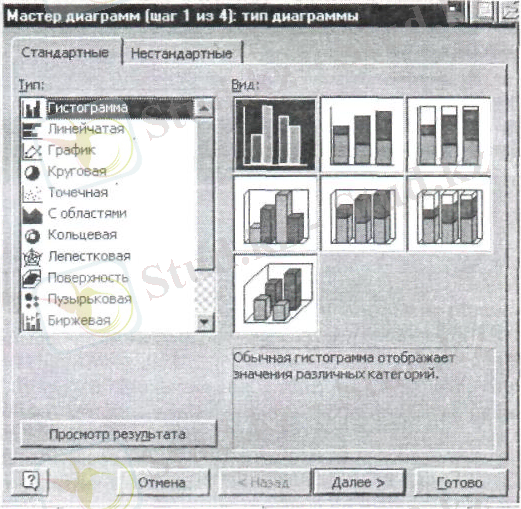
3. терезеден диаграмма типі мен көрінісін таңдау.
Терезеге 14 тип енгізілген. Тип атаулары: Гистограмма, Айналма, Сақиналы, График, . оның бірін таңдағанда кезде “Сыртқы түр” бөлімінде тип құрамындағы диаграмма түрлері көрсетіліп қойылады.
4 . Терезенің “Одан түр” түймесін шертіп, екінші терезені ашу. Терезелерде “Кейін”, “Одан әрі” түймелерінің бірін
шертіп, алдыңғы, келесі терезелерге өтуге болады. Дайын түймесі шертілген кезде диаграмма шебері терезесі жабылып, объектт жұмыс парағына кірістіледі.
5. Үшінші терезеде, қажет болса, диаграмма параметрлерін орнату.
6 . Төртінші сұқбаттық терезеде диаграмманы дайындалған бетке кірістіру ауыстырып қосқышы орнатулы тұрады. Онымен келіспеген жағдайда Бөлек бетке өрісіне диаграмма енгізілетін парақ атауын енгізу (4-сурет) .

7. Терезенің Дайын түймесін шерту. Диаграмма терезеге енгізілген параққа кірістіліп қойылады (5-сурет) .
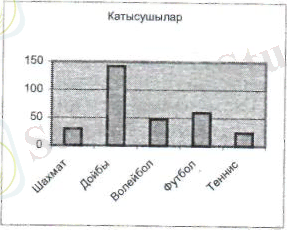
Диаграмма өлшемдерін өзгерту
Егер диаграмма шебері арқылы тұрғызылған диаграммаға атау бергіңіз келсе немесе оны өзгерткіңіз келсе, оны төмендегі тәсілдердің бірімен орындауға болады:
1-әдіс. Тышқан курсорын екі рет басып, атауды өзгертіп жазу арқылы;
2-әдіс. Ұяшық адресінің формула қатарында атау енгізу арқылы;
3-әдіс. Диаграмма шеберін шақыру арқылы.
... жалғасы- Іс жүргізу
- Автоматтандыру, Техника
- Алғашқы әскери дайындық
- Астрономия
- Ауыл шаруашылығы
- Банк ісі
- Бизнесті бағалау
- Биология
- Бухгалтерлік іс
- Валеология
- Ветеринария
- География
- Геология, Геофизика, Геодезия
- Дін
- Ет, сүт, шарап өнімдері
- Жалпы тарих
- Жер кадастрі, Жылжымайтын мүлік
- Журналистика
- Информатика
- Кеден ісі
- Маркетинг
- Математика, Геометрия
- Медицина
- Мемлекеттік басқару
- Менеджмент
- Мұнай, Газ
- Мұрағат ісі
- Мәдениеттану
- ОБЖ (Основы безопасности жизнедеятельности)
- Педагогика
- Полиграфия
- Психология
- Салық
- Саясаттану
- Сақтандыру
- Сертификаттау, стандарттау
- Социология, Демография
- Спорт
- Статистика
- Тілтану, Филология
- Тарихи тұлғалар
- Тау-кен ісі
- Транспорт
- Туризм
- Физика
- Философия
- Халықаралық қатынастар
- Химия
- Экология, Қоршаған ортаны қорғау
- Экономика
- Экономикалық география
- Электротехника
- Қазақстан тарихы
- Қаржы
- Құрылыс
- Құқық, Криминалистика
- Әдебиет
- Өнер, музыка
- Өнеркәсіп, Өндіріс
Қазақ тілінде жазылған рефераттар, курстық жұмыстар, дипломдық жұмыстар бойынша біздің қор #1 болып табылады.



Ақпарат
Қосымша
Email: info@stud.kz